Capcut-overlay gebruiken om geweldige TikTok-video's op een telefoon te maken
Met Capcut Overlay kunt u een video bovenop een andere toevoegen. Veel mensen op sociale platforms zoals TikTok en Facebook besteden tijd aan het bewerken van grappige en ongelooflijke inhoud om likes of volgers te krijgen. Dit betekent dat u dit ook kunt doen door op de juiste manier te leren hoe u de Capcut-overlay gebruikt. Bovendien toont dit artikel andere nuttige ideeën en alternatieven om overlay aan uw video's toe te voegen.
Gidslijst
Deel 1: Goede ideeën voor Capcut-overlay Deel 2: Overlay toevoegen aan Capcut Deel 3: Alternatief voor Capcut om Overlay te plaatsen Deel 4: Veelgestelde vragen over Capcut-overlaysDeel 1: Goede ideeën voor Capcut-overlay
Meestal zou niemand zijn video's zonder effecten bewerken, dus het is beter om deze ideeën te zien om je video te verbeteren terwijl je deze bewerkt met een Capcut-overlay. Als u deze app kent, bestaat deze uit andere handige functies waarmee u de inhoud kunt bewerken zoals u wilt, en u kunt het gebruik ervan maximaliseren door de onderstaande suggesties te volgen.
- Pas verschillende filters toe uit de ingebouwde filterbibliotheek van Capcut.
- Voeg een trendy soundtrack of animatie toe waar veel mensen bekend mee zijn.
- Verkort de videoduur, zodat kijkers snel klaar zijn met kijken.
- Leer hoe u verschillende overgangen kunt gebruiken om een wow-effect te creëren.
Capcut staat bekend om zijn eenvoudige interface, dus het enige dat u hoeft te doen is leren navigeren. Bovendien is het een gratis app die je videobewerking niet onderbreekt met advertenties.
Deel 2: Overlay toevoegen aan Capcut
Nu je een aantal goede ideeën hebt voor videobewerking, is het tijd om te leren hoe je een Capcut-overlay op je telefoon kunt toevoegen. Naast het toevoegen van nog een fragment bovenaan een video, is deze stap ook van toepassing op het toevoegen van tekstoverlay aan een video!
Stap 1.Installeer de Capcut-app vanuit Google Play of App Store. Na het downloaden start u het en tikt u op de knop "Nieuw project". Als er een prompt op uw scherm verschijnt waarin om toestemming wordt gevraagd, tikt u op de knop 'Toestaan'. De eerste videoclip die u moet kiezen, zal als achtergrond dienen.
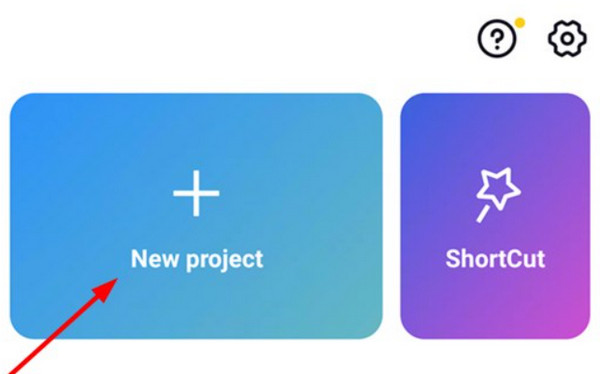
Stap 2.Het eerste dat u moet doen, is de videolengte en -grootte wijzigen. Om door te gaan met bewerken, moet u een beeldverhouding van 9:16 op een horizontaal scherm plaatsen. Ga vervolgens naar het menu "Overlay" via de werkbalk onderaan. Tik op de knop 'Overlay toevoegen' om de tweede videoclip te importeren.
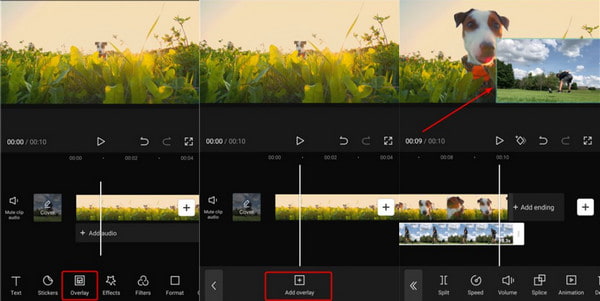
Stap 3.U kunt ook de optie "Masker" openen en de optie "Filmstrip" in de lijst selecteren. Hierdoor kan de tweede video op de eerste verschijnen. Indien nodig kunt u nog een videoclip toevoegen als derde overlay.
Stap 4.Nadat u de overlays hebt toegevoegd en bewerkt, tikt u op de knop 'Afspelen' om het eindresultaat te zien. Mogelijk moet u enkele instellingen aanpassen om de perfecte bewerking te maken. Kies ten slotte de gewenste resolutie voor het videobestand en tik op de knop "Opslaan".
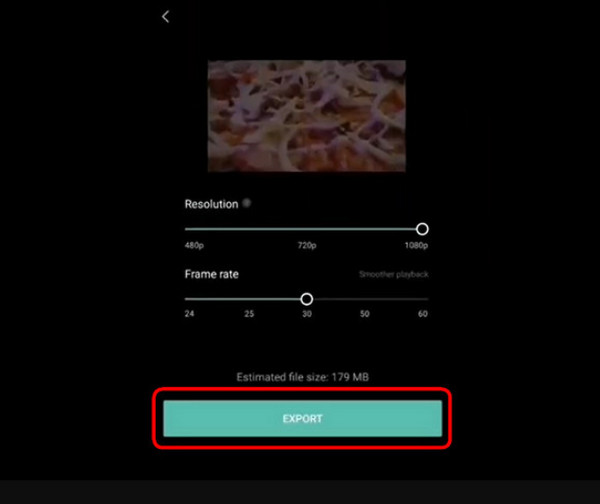
Deel 3: Alternatief voor Capcut om Overlay te plaatsen
Voor videobewerking op Windows en Mac: AnyRec Video Converter kan uw alternatief zijn voor Capcut-overlay, omdat het de beste tools voor u biedt! Deze software zit boordevol essentiële tools, waaronder een videocollage waarmee u de video's kunt aanpassen zoals u dat wilt. Het biedt ongeveer 40 sjablonen, waarmee u meerdere video's kunt uploaden en deze kunt ontwerpen met aanpasbare randen, beeldverhoudingen en meer. Het beste deel van het gebruik van deze video-editor is dat grote bestanden en verschillende formaten verschillende soorten vrij kunnen importeren! Geniet van AnyRec Video Converter en zijn geweldige functies!

Bied meerdere en verschillende overlay-sjablonen om Capcut te vervangen.
Verander de soundtrack met een volumebooster voor overlay-video's.
Voeg effecten toe om de video vloeiend te maken voor meerdere overlappende video's.
Voer overlay video uit met verschillende formaten om te delen op sociale media.
Veilige download
Veilige download
Stap 1.Download AnyRec Video Converter en volg de aanwijzingen voor de installatie. Start de app om de videobewerking te starten. Ga naar het menu "Collage" in de bovenste werkbalk en kies vervolgens het framesjabloon onderaan. Open uw lokale map en kies de video's die u wilt bewerken door op de knop "Plus" te klikken.
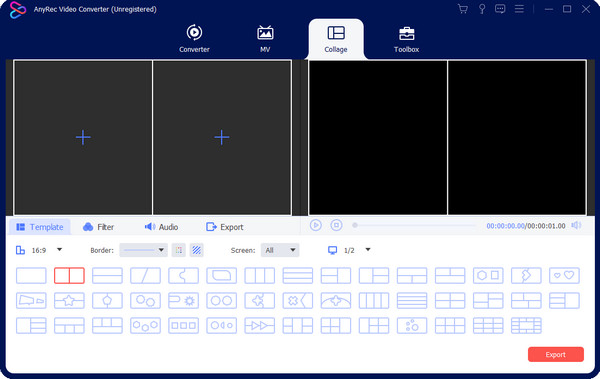
Stap 2.Bewerk het gekozen frame met beeldverhouding, rand en schermopties. Als u de videoclips afzonderlijk wilt bewerken, beweegt u uw muis over het voorbeeldgedeelte en klikt u op de knop "Bewerken" (deze heeft het sterpictogram). Pas een filter of effect toe, maak een watermerk of verander het geluid door een andere soundtrack op je computer te kiezen. Klik op de knop "OK" om de wijzigingen op te slaan.
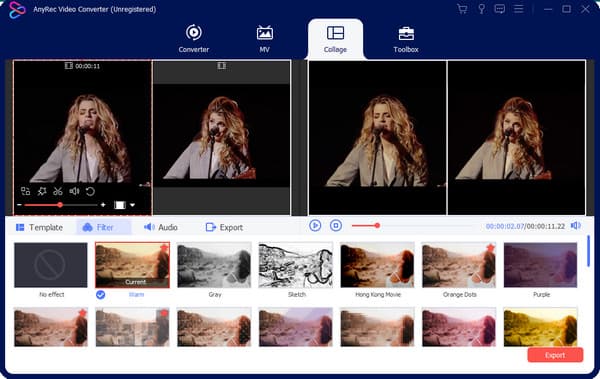
Stap 3.Bekijk een voorbeeld van alle wijzigingen door op de knop 'Afspelen' in het menu 'Collange' te klikken. Als u tevreden bent, gaat u naar het gedeelte "Exporteren" om de instellingen naar wens te configureren. U moet hier ook de aangewezen map selecteren. Zodra alles is ingesteld, klikt u op de knop "Export starten" om de overlayvideo te verwerken.
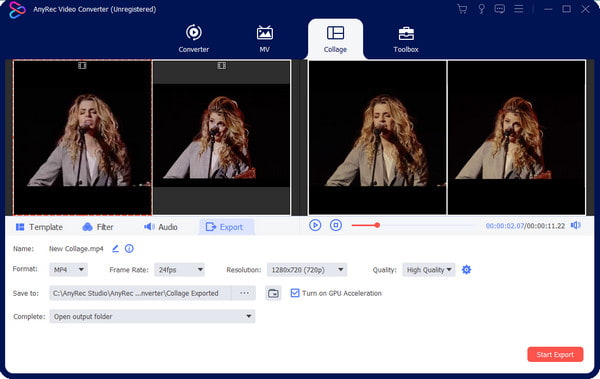
Deel 4: Veelgestelde vragen over Capcut-overlays
-
1. Hoe maak je een overlay met TikTok?
Naast de Capcut-overlay heeft TikTok ook deze functie. Open de TikTok-app en tik op Plus om de camera te openen. Je kunt een nieuwe video opnemen of er een vanuit je galerij uploaden. Terwijl de eerste klaar is, tikt u op Bewerken op de werkbalk en selecteert u de optie Overlay. Kies de tweede video en pas filters of effecten toe.
-
2. Is Auto Velocity op Capcut geschikt voor overlay?
Ja. Automatische snelheid is een functie op Capcut. Je kunt dit effect op elke videobewerking toepassen. Om de automatische snelheid te krijgen, opent u Capcut op uw telefoon en maakt u een nieuw project. Ga naar het menu Snelheid en tik op Curve. Pas de video aan met de ingebouwde curves en voeg het nummer naar wens toe.
-
3. Wat is het standaard exportformaat op Capcut?
iOS-gebruikers kunnen hun Capcut-video's exporteren als MOV-bestanden, terwijl de Android-versie van de app MP4-clips exporteert. Voor een betere kwaliteit kun je ook kiezen voor resoluties tot 4K met 60FPS.
Conclusie
Capcut is een video-editor voor smartphonegebruikers. Het heeft Auto Velocity en andere effecten om epische videobewerkingen uit te voeren die je op alle sociale mediaplatforms kunt delen. Met de Capcut-overlay kunt u een video bovenop een andere clip toevoegen combineer video's op de iPhone en Android, een trend op TikTok en Instagram. Voor professionele bewerking op Windows en Mac gebruikt u AnyRec Video Converter, en dit videocollage-app biedt meer keuze aan sjablonen.
Veilige download
Veilige download
